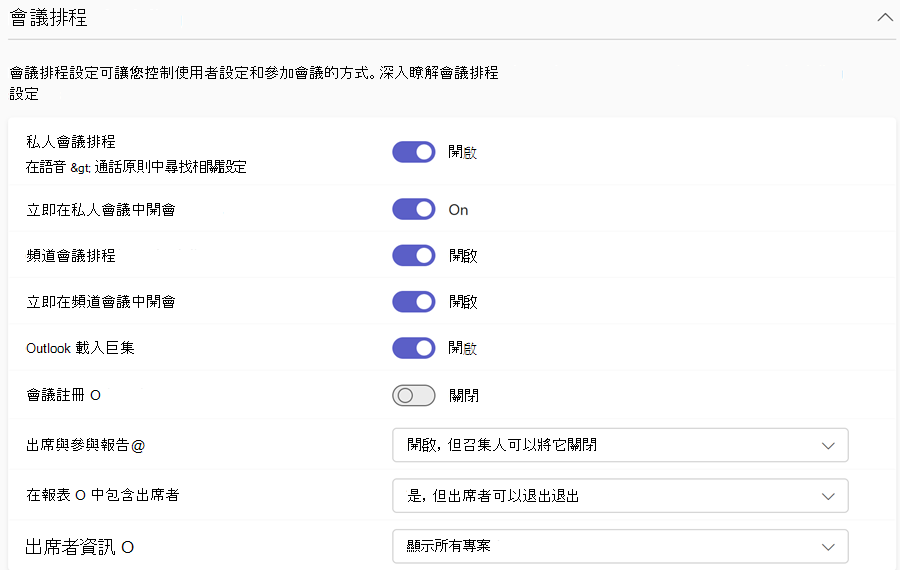管理員 - Outlook 中 Teams 會議載入巨集的驗證需求和功能
Teams 會議增益集可讓使用者從 Outlook 安排 Teams 會議。 此載入巨集適用於 Windows、Mac、網頁版和行動裝置版 Outlook。 此增益集適用於具有特定參與者的排程會議 (不適用於頻道中的會議)。 您的用戶必須在Teams中排程頻道會議。
本文詳述使用者在 Outlook 中 Teams 會議載入巨集的驗證需求和功能。 此外,它提供有關啟用私人會議以及管理島模式用戶的原則設定的指導方針。
如果您有載入巨集的問題,請參閱 解決影響傳統 Outlook Teams 會議載入巨集的問題。
如需使用者如何在 Outlook 中排程會議的詳細數據,請參閱 從 Outlook 排程Microsoft Teams 會議。 若要瞭解新版和傳統版 Outlook 之間的差異,請參閱 新 Outlook 和傳統 Outlook 之間的功能比較。
必要條件
- 需要 Webview2 和 .NET 4.8 安裝,以避免使用 Teams 會議載入巨集的降級體驗。
- 用戶執行 Regsvr32.exe 檔案的許可權是在計算機上安裝 Teams 會議載入巨集的最低需求。 此先決條件不適用於新的 Teams。
- Teams 會議載入巨集需要會議召集人的Exchange信箱。 您的使用者需要在其 Outlook 配置檔中設定一個東部 Exchange 信箱,並使用它來使用載入巨集來排程 Teams 會議。 如需 Exchange 需求,請參閱 Exchange 與 Teams 如何互動 (部分機器翻譯)。
注意事項
如果驗證 Proxy 位於用戶電腦和 Teams 服務的網路路徑中,載入巨集就無法運作。
必要的會議原則
若要部署載入巨集,您必須開啟 [允許 Outlook 載入 巨集] 和 [ 允許私人會議排程]。
使用下列步驟開啟這些設定:
- 開啟Teams系統管理中心。
- 從導航窗格展開 [會議 ]。
- 在 [ 會議] 底下,選取 [會議原則]。
- 選取現有原則或建立新原則。
- 流覽至 [會議排程] 區段
- 將 [允許 Outlook 載入巨集 ] 和 [ 允許私人會議排程 ] 切換為 [ 開啟]。
- 選取 [儲存]
Teams 用戶端會藉由判斷使用者需要 32 位元或 64 位元版本,來安裝正確的增益集。
注意事項
在安裝或升級 Teams 之後,使用者可能需要重新啟動 Outlook,才能取得最新的增益集。
在 Windows 版 Outlook 中使用 Teams 會議增益集
Teams 會議載入巨集會自動安裝給已在 Windows 計算機上安裝Microsoft Teams 以及 Office 2013、Office 2016、Office 2019 或 Office 2021 的使用者。 您的使用者會在 Outlook 行事曆 功能區上看到 Teams 會議載入巨集。
如果使用者是從 Microsoft Store 使用 Office Outlook 安裝,則不支援 Teams 會議載入巨集。 需要此載入巨集的使用者應安裝隨選即用版本的 Office。 如需安裝 Office 的Click-to-Run 版本的詳細數據,請參閱以 S 模式 Windows 10 Office。
如果您的用戶沒有看到 Teams 會議載入巨集,他們應該遵循下列步驟:
- 關閉 Outlook 和 Teams。
- 重新啟動Teams用戶端。
- 登入Teams。
- 重新啟動 Outlook 用戶端。
他們也可以核取 Teams 會議載入巨集的 [新增/移除程式 ];它會顯示為「Microsoft Office Microsoft Teams 會議載入巨集。
重要
- 沒有連結到Teams載入巨集的 直接URL 。
- 如果您的組織同時執行Teams和 商務用 Skype,則在Outlook中可能無法使用Teams載入巨集。 如需詳細數據,請參閱從 商務用 Skype 升級至Teams。
在 Mac 版 Outlook 中使用 Teams 會議增益集
如果 Outlook 執行的是生產組建 16.24.414.0 及更新版本,且已使用 Microsoft 365 或 Office 365 用戶端訂閱啟用,則 Mac 版 Outlook 中的 [Teams 會議] 按鈕會顯示在 [Mac 版 Outlook] 功能區中。
在用戶選取 [傳 送] 之後, (Teams 加入鏈接和撥入號碼) 的會議座標會新增至會議邀請。
在 Outlook Web App 中使用 Teams 會議增益集
如果使用者使用 Outlook 網頁版,Outlook Web App 中的 [Teams 會議] 按鈕會顯示為新事件建立的一部分。 若要深入瞭解,請參閱 Outlook 部落格 。
在用戶選取 [傳 送] 后,會議座標 (Teams 加入鏈接和撥入號碼) 新增至會議邀請。
Outlook Mobile (iOS 和 Android) 中的 Teams 會議增益集
Teams 會議按鈕會顯示在 Outlook iOS 和 Android 應用程式的最新組建中。
在用戶選取 [傳 送] 后,會議座標 (Teams 加入鏈接和撥入號碼) 新增至會議邀請。
Teams 會議增益集和適用於 Outlook 的 FindTime
FindTime 是 Outlook 載入巨集,可建立會議投票,讓參與者選取可用的時間,好讓召集人選擇合適的會議時間。 一旦會議受邀者提供他們慣用的時間,FindTime 就會傳送會議邀請給召集人。 如果在 FindTime 中選取 [在線會議] 選項,FindTime 會排程 商務用 Skype 或Microsoft Teams 會議。 FindTime 會使用貴組織所設定的預設在線會議頻道。
注意事項
如果您已在 FindTime 儀錶板中儲存 商務用 Skype 設定,FindTime 會使用該設定,而非Microsoft Teams。 如果您想要使用 Microsoft Teams,請刪除儀表板中的商務用 Skype 設定。
如需詳細資訊,請參閱使用 FindTime 排程會議。
驗證需求
Teams 會議增益集需要使用者使用新式驗證來登入 Teams。 如果使用者不使用此方法登入,他們仍然可以使用Teams用戶端,但無法使用 Outlook 載入巨集排程 Teams 在線會議 。 如果您的使用者遇到此問題,您可以執行下列其中一個選項:
- 如果您的組織未設定新式驗證,您應該設定新式驗證。
- 如果已設定新式驗證,但在對話框中取消新式驗證,您應該指示使用者使用多重要素驗證再次登入。
這些需求僅適用於具有Teams會議載入巨集的 Outlook 傳統版。
若要深入了解如何設定驗證,請參閱 Microsoft Teams 中的身分識別模型與驗證。
允許私人會議
若要允許私人會議,請依照下列步驟進行:
- 開啟Teams系統管理中心。
- 從導航窗格展開 [會議 ]。
- 在 [ 會議] 底下,選取 [會議原則]。
- 選取現有原則或建立新原則。
- 流覽至 [會議排程] 區段
- 將 [ 允許私人會議排程 ] 切換為 [ 開啟]。
- 選取 [儲存]
Teams 升級原則和適用於 Outlook 的 Teams 會議增益集
身為系統管理員,您可以讓用戶同時使用Teams 商務用 Skype (群島模式) 。 當您在島嶼模式的使用者在 Outlook 中排程會議時,他們通常可以選擇要排程 商務用 Skype 或 Teams 會議。 根據預設,在 Outlook 網頁版、Outlook Windows 和 Outlook Mac 中,使用者會在群島模式下看到 商務用 Skype 和 Teams 載入巨集。
您可以使用 Teams 會議原則設定來控制群島模式中的使用者是否只能使用 Teams 會議載入巨集,或同時使用 Teams 會議和 商務用 Skype 會議載入巨集。
Outlook Mobile 只能支援建立 商務用 Skype 或 Teams 會議。 請參閱下列資料表以取得詳細資料。
| Teams 系統管理中心的共存模式 | Outlook Mobile 中的預設會議提供者 |
|---|---|
| 離島 | 商務用 Skype |
| 僅商務用 Skype | 商務用 Skype |
| 商務用 Skype 搭配 Teams 共同作業 | 商務用 Skype |
| 商務用 Skype 搭配 Teams 共同作業和會議 | Teams |
| 僅 Teams | Teams |
若要深入瞭解,請參閱選擇從 商務用 Skype 升級到Teams的升級旅程。
管理群島模式中使用者的 Outlook 會議載入巨集可用性
身為系統管理員,您可以設定 [Teams 會議原則] 設定,控制「處於離島模式的使用者」可使用的 Outlook 會議增益集。 您可以指定使用者只能使用 [Teams 會議] 增益集,或是可同時使用 [Teams 會議] 和 [商務用 Skype 會議] 增益集在 Outlook 中排程會議。 您只能將此原則套用到處於離島模式的使用者,並在其 Teams 會議原則中將 AllowOutlookAddIn 參數設定為 True。 如需設定此原則的步驟,請參閱會議原則設定 - 一般。
決定群島模式上的使用者可使用 Outlook 會議載入巨集。 使用 TeamsAndSfb 的預設值,使用者會看到 商務用 Skype 和 Teams 載入巨集。如果您將此值設定為 Teams,系統會移除 商務用 Skype 載入巨集,並僅顯示 Teams 載入巨集。
您可以使用慣用應用程式讓使用者加入 商務用 Skype 會議,以控制群島模式中使用者的 Outlook 會議載入巨集可用性。 若要深入瞭解,請參閱設定 Skype 會議應用程式以搭配 Teams 使用。 如需透過PowerShell管理此設定的詳細資料,請參 閱Teams設定和原則參考。
深入了解 Microsoft Teams 中的會議和通話。